word文档怎么自动创建文章目录
word文档是一款文字处理软件,它是我们生活中的小助手,可是,不少小伙伴还不知道怎么才能自动创建文章目录,今天,小编就来和大家分享解决问题的方法。
具体如下:
1. 首先,请大家找到电脑中的word软件,点击进入主界面,然后再打开目标文档。
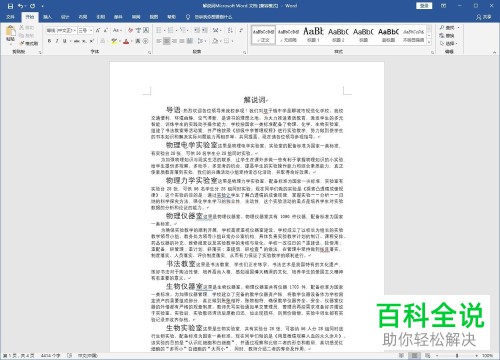
2.第二步,接下来,请大家点击选中标题,完成所有一级标题的选中后,请大家选中顶部的“样式”,然后选中“标题1”按钮。
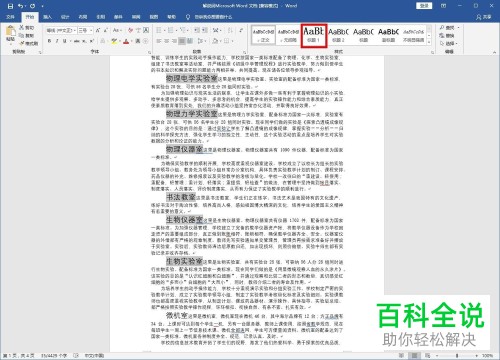
3.第三步,接下来,请小伙伴们点击选中全部的二级标题,然后左击顶部的“样式”中的“标题2”,以此类推即可。

4.第四步,完成上述步骤后,我们需要选中想建立目录的区域,小编告诉大家,我们一般在正文前选中就行,然后选中其中的“引用”这一项。
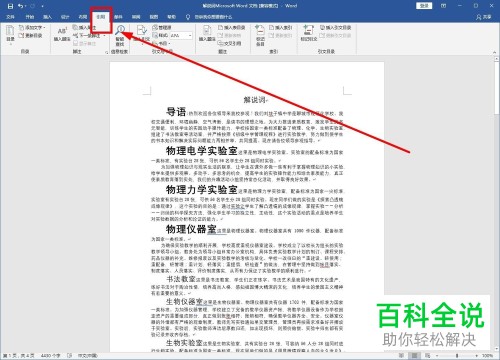
5.第五步,我们来到如图所示的新界面,请大家选中其中的“目录”按钮。
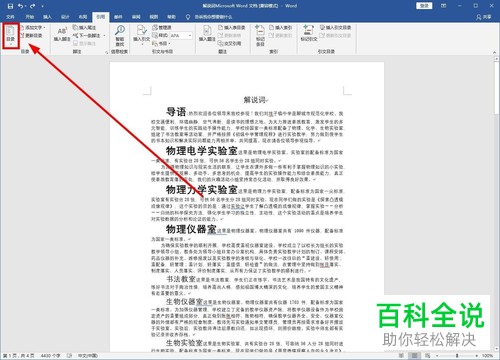
6.接下来,请大家点击屏幕中的“自动目录1”这一项。
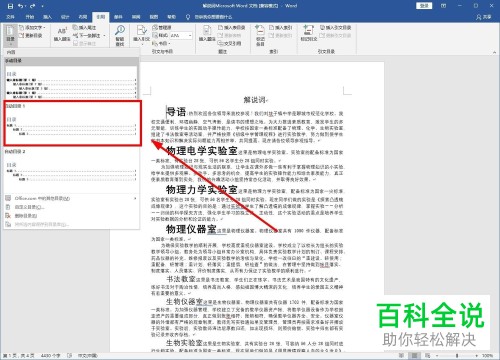
7. 最后一步,完成上述步骤后,我们就会看到如图所示的效果图,操作成功。
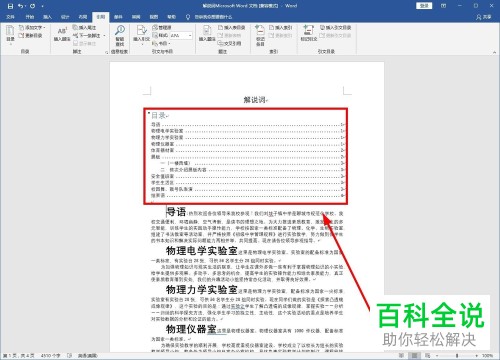
以上就是word自动创建文章目录的方法。
赞 (0)

